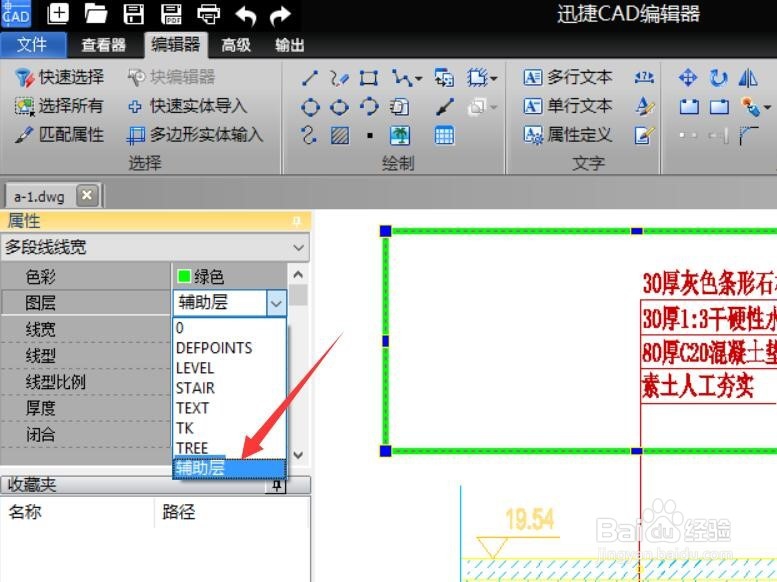1、CAD编辑器获取方法:想要对CAD图层样式进行修改,我们首先需要通过百度搜索下载相关CAD编辑工具。
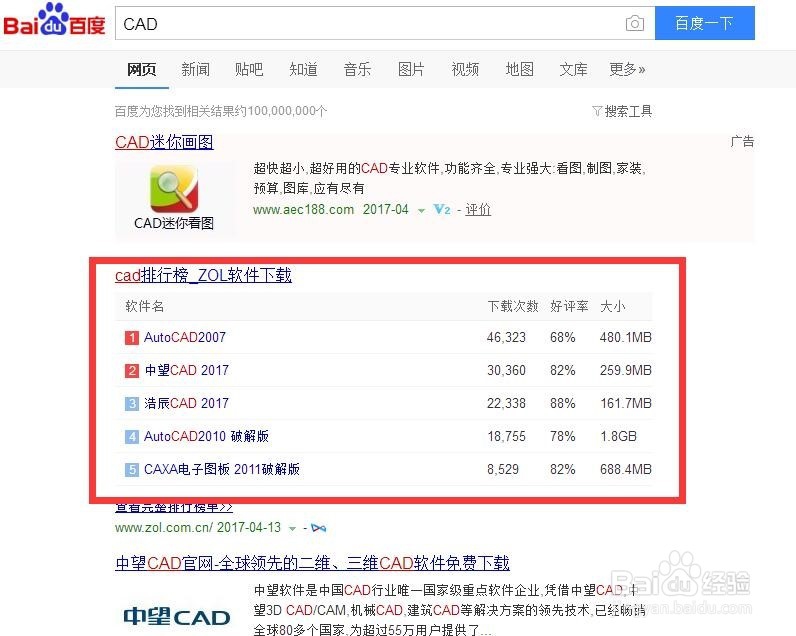
2、待下载安装相应的CAD编辑工具后,就可以对C钽吟篑瑜AD文档进行查看及编辑操作了。如图所示,切换到“查看器”选项卡,可以对其中的图形进行查看。
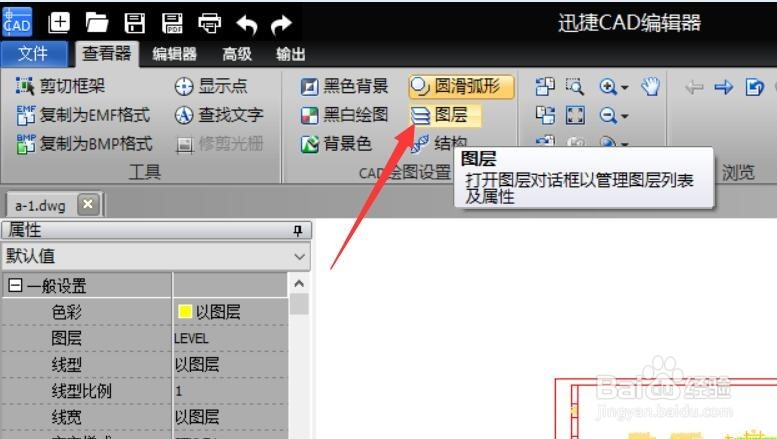
3、点击“图层”按钮,即可打开如图所示的图层面板,如图所示,从中可以获取不同图层的样式,以及与此对应的字体或图形属性。
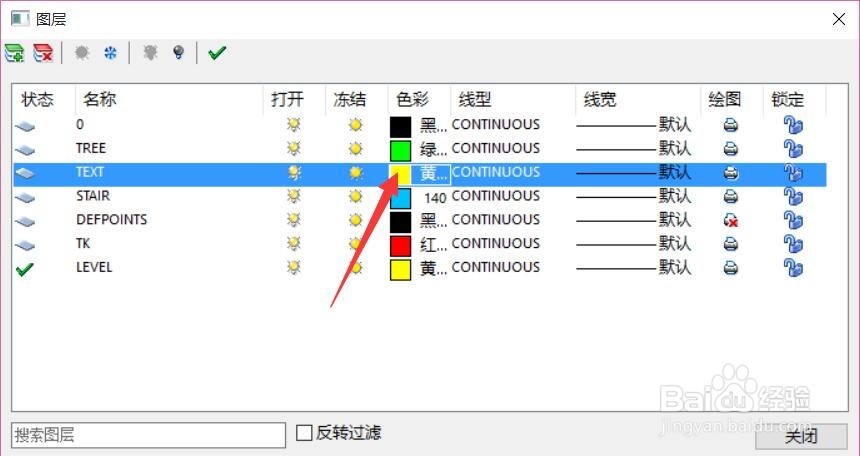

4、在此我们可以尝试对图层样式进行修改操作,例如我们修改了其中的“文字颜色”,则发现与当前所修改的图层所对应的文字内容也被更改。
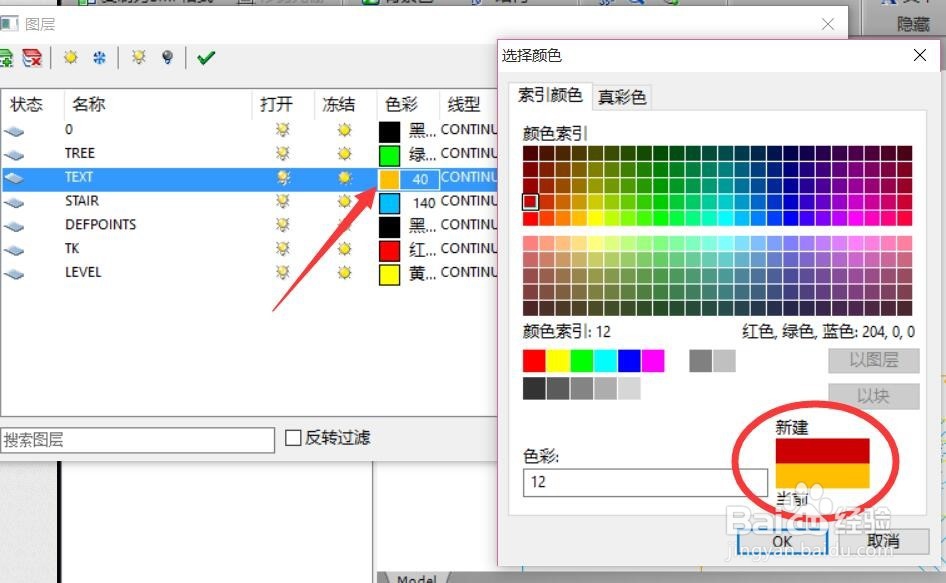
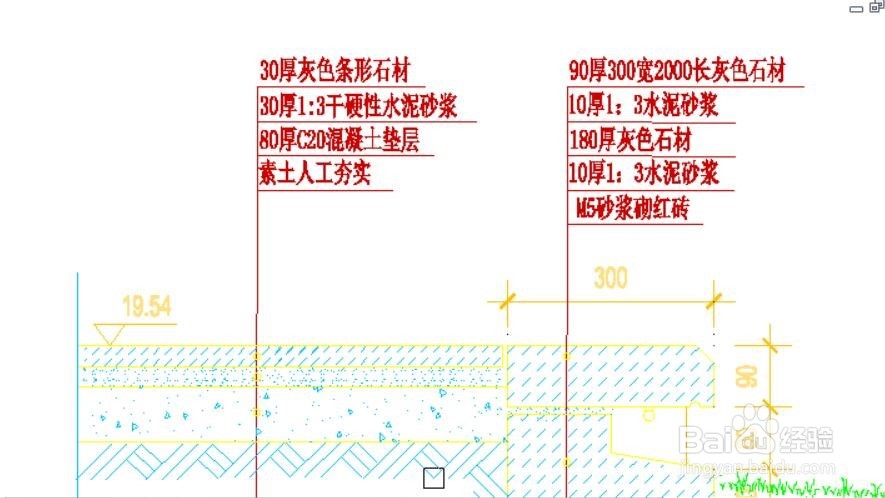
5、与此同时,我们还可以通过“图层”界面以创建新的图层,如图所示,点击“新建图层”按钮即可创建新的图层。
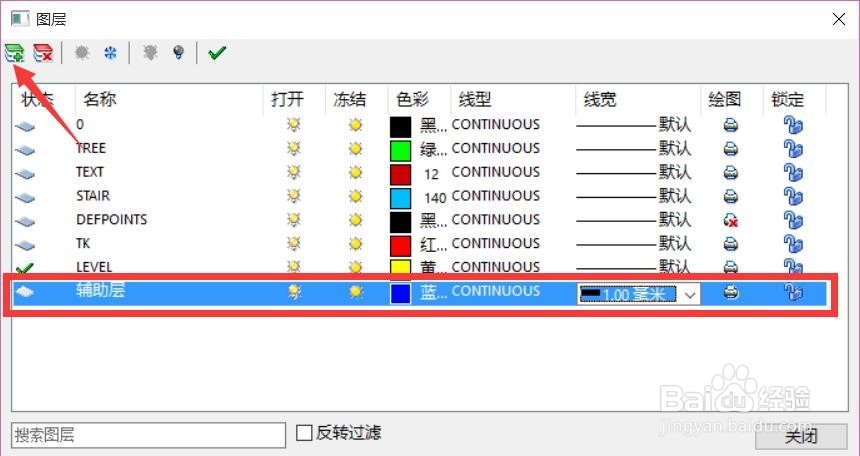
6、待成功图层完成后,就可以在“属性”界面中,指定“图层”所对应的的自定义图层,此时就可以通过此图层的样式进行绘图操作了。